Endnote – hold styr på referencer til et projekt
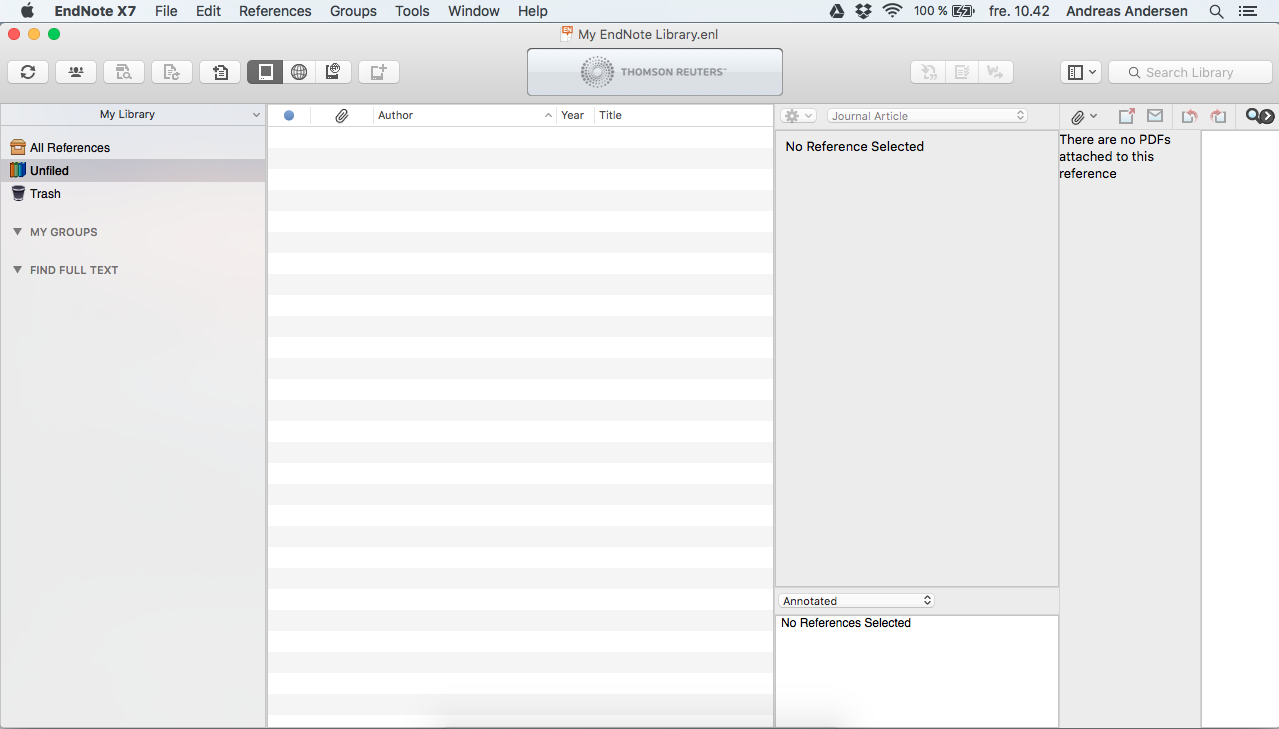
Programmet Endnote er et rigtig godt program, hvis du skal holde styr på referencerne til et projekt.
Når man skal udarbejde et projekt er det vigtigt at holde styr på referencerne, da disse ofte skal bruges til at fremstille rapporten der fremlægger et projekt. Det kan f.eks. være et bachelorprojekt eller et speciale. Her er programmet Endnote genialt. Her kan du nemlig importere referencerne direkte fra f.eks. Pubmed. I denne artikel vil jeg kort vise hvordan man importerer en reference fra Pubmed og tilknytter PDF-filen.
Først skal du jo lige installere Endnote. Når du har gjort det og starter programmet op, ser det cirka således:
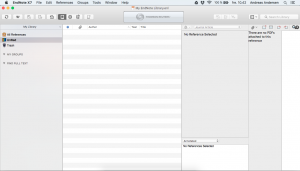
Nu skal du så ind i Pubmed og finde den artikel som du vil have tilføjet som reference i Endnote. Jeg har her fundet en artikel:
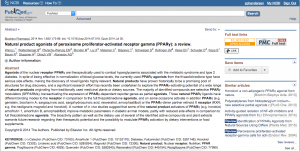
Her skal du så eksportere referenceoplysningerne. Det gør man nemt i Pubmed ved at vælge „Send to“, så „Citation manager“ og så „Create file“.
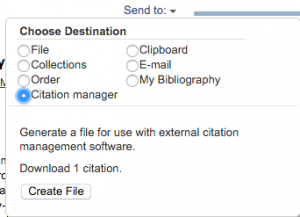
Så downloades der en nbib-fil som netop kan importeres til Endnote. Gå tilbage til Endnote og vælg „File“ og herefter „Import“.
Første gang du skal importere en Pubmed-fil, skal du vælge „Other filters“ under „Import options“.
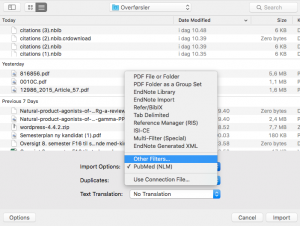
Så søger du efter Pubmed og vælger den første på listen og klikker „Choose“.
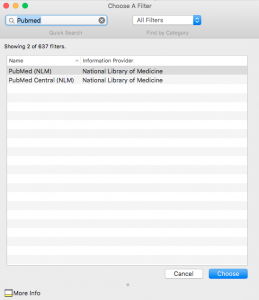
Nu skulle der gerne stå „Pubmed“ under „Import options“. Dette skulle Endnote også gerne huske til næste gang. Du vælger derfor bare den nbib-fil du har downloadet og herefter „Import“.
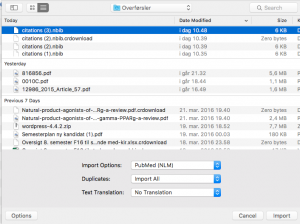
Så er artiklens referencer importeret til programmet.
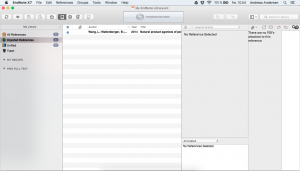
Nu får du nemt ved at søge efter artiklen igen og kan huske hvilke artikler du har læst. Du har også nemt ved at kildeangive i dit projekt, fordi du har alle kilder samlet her.
Tilføj PDF-fil
Hvis du har downloadet artiklen som PDF-fil kan du også tilknytte den til Endnote, så du nemt kan læse den igen. Tryk på klipsen til højre og herefter „Attach PDF“. Vælg herefter PDF-filen og tilføj den.
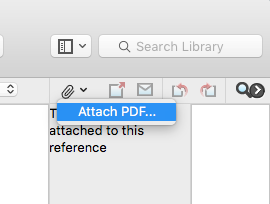
Herefter er PDF-filen let tilgængelig. Du trykker nemlig bare på knappen til højre for klipsen, hvorefter PDF-filen åbnes:
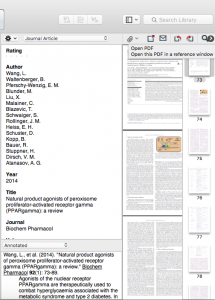
Det var lidt om Endnote. Hvis du har nogle spørgsmål, kan du bare skrive en kommentar.






